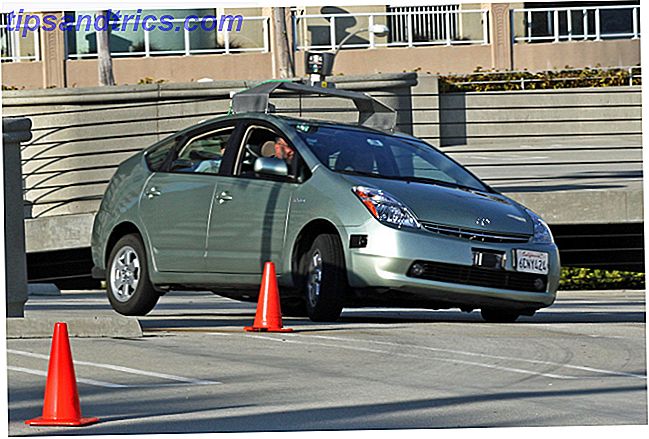Rundt halvparten av alle appene på App Store er spill. Mens mange av disse har blitt designet med enhånds-berørt gameplay, Super Mario Run er ute nå! Her er det du trenger å vite Super Mario Run er ute nå! Her er hva du trenger å vite Mario endelig gjør veien til smarttelefoner, men er det verdt pengene for Nintendo-fans? Her er alt du trenger å vite om Nintendos nye mobile spill. Les mer i tankene, mange er det ikke. Du trenger en skikkelig fysisk kontroller for å virkelig få mest mulig ut av spill som IOS-optimaliserte Grand Theft Auto-utgivelser.
Spillkontrollen har blitt bakket i iOS Game Controllers & iOS: Her er det du trenger å vite Game Controllers & IOS: Her er det du trenger å vite Les mer siden iOS 7. "Made for iPhone / iPad" -programmet, bedre kjent som MFi, garanterer at utviklere kan dra nytte av tredjeparts controllere, og aktiverte produsenter til å utvikle maskinvare som er universell og enkel å implementere.
Så her er akkurat hvordan du kan spille spill på iPhone eller iPad, med en fysisk kontroller.
Tredjeparts MFi Controllers
Din beste innsats for å spille spill med en kontroller på din iOS-enhet er å kjøpe en tredjeparts MFi-kontroller. Apples standard sikrer at både maskinvare og programvare er kompatible, så det er enkelt for utviklere å legge til gamepad-støtte til sine spill. Antall kontroller tilgjengelig for iOS har økt kraftig de siste årene, og etter skuffende innledende tilbud Logitech PowerShell Controller Review og Giveaway Logitech PowerShell Controller Review og Giveaway Vi kjøpte en Logitech PowerShell iPhone 5 / 5s-kontroller for denne anmeldelsen. Nå gir vi det til en heldig leser! Les mer Mange produsenter slår endelig ut kvalitetsprodukter.

De fleste kontroller du kan kjøpe, kobles via Bluetooth, og oppsettet er så enkelt som å slå på kontrolleren, trykke på parknappen på baksiden, navigere til Innstillinger> Bluetooth på enheten, og deretter trykke på kontrolleren. Parrede trådløse kontrollører vil huske den siste enheten de var sammenkoblet med og koble automatisk i fremtiden.
Du må lade Bluetooth-kontrollere hver 10-30 timer avhengig av hvilket du har valgt, og et større batteri betyr en tyngre kontroller. Noen kommer med fysiske grep for å holde enheten, andre vil kreve en slags stand som Apples Smart Case for iPad.

Det er andre kontrollere som bruker en fysisk tilkobling, plugger inn i enhetens Lightning-port. Forutsatt at spillet du spiller kan dra nytte av kontrollerinngang, trenger disse vanligvis ikke noe oppsett. De fleste krever fortsatt lading, og noen har lydpasning og innebygd høyttalere. Du må også sørge for at du kjøper den riktige kontrolleren for enheten, slik at alt passer riktig.
Til slutt er det noen "nyhet" -kontrollere, som unngås best. Disse inkluderer enheter som Atari Arcade som er et stativ for iPad som inneholder "arkade" kontroller. Ofte begrenset når det gjelder hva de kan gjøre, da de ikke nødvendigvis samsvarer med MFi-standarden. Du kan være begrenset til bestemte spill eller utgivere (som det er tilfelle med forferdelig Duo Gamer).
Hvilken MFi-kontroller er best?
I fjor har vi vurdert en gruppe av de høyest karakteriserte iOS-spillkontrollene iOS Gamepad Shootout: GameVice, PXN Speedy & SteelSeries Nimbus iOS Gamepad Shootout: GameVice, PXN Speedy & SteelSeries Nimbus Det har tatt en stund (nesten to år, for å være nøyaktig), men iPhone og iPad er endelig å få noen kvalitets gaming periferiutstyr. Vi tok tre av de beste, og satte hver på prøve. Les mer, inkludert PXN Speedy, Gamevice for iPhone og SteelSeries Nimbus. Les vår fullstendige gjennomgang for å finne ut hva vi trodde, men take-away er at MFi-spillkontrollerne fortsatt ikke er perfekte.

Mens Gamevice var liten og bærbar, var dens analoge staver fattige. PXN Speedy har ingen riktige analoge utløsere, og styrespakene er mye strammere enn de som finnes på hjemmekonsoller. SteelSeries Nimbus føltes som den beste kontrolleren av gjengen, men det hadde ikke noe grep for iPhone-brukere.
Andre kontroller du kan kjøpe inkluderer Horipad Ultimate, Hori Horipad, SteelSeries Stratus XL, Mad Catz CTRLi eller Micro, og Moga Rebel. Ingen av dem virker så godt satt sammen som SteelSeries Nimbus skjønt. Sjekk ut den utmerkede bloggen AfterPad for å lære mer om disse og andre kommende iOS-kontrollere.
Kapasitive "Stick On" Controllers
Til tross for utbredelsen av tredjepartsstyrere, utvikler utviklere fremdeles sine spill med det primære "berøringsskjerm" publikum i tankene. Det betyr at kontroller på skjermen fortsatt er normen, men de er langt fra nøyaktige eller hyggelige å bruke.

Et kompromiss er bruken av en pinne-på-kontroller, som Fling ($ 10). Kontrolleren festes til iPad ved hjelp av sugekopp, og bruker den kapasitive berøringsskjermen for å legge til et mer taktilt element av kontroll til spillene dine. Dessverre synes disse å være stadig vanskeligere å finne, og du har ikke mye i veien for alternativer.
Jailbreaking & Non-MFi Controllers
Det er sannsynligvis ikke verdt å jailbreaking din iOS-enhet mer 4 Kompetente sikkerhetsgrunner til ikke å jailbreak iPhone eller iPad 4 Kompetente sikkerhetsgrunner til ikke å jailbreak iPhone eller iPad Jailbreaking kan kvitte seg med Apples mange restriksjoner, men før du jailbreak enheten din er det en god ide å veie fordelene og potensielle ulemper. Les mer . Mens det fortsatt er mange flotte tweaks der ute, er det nok ikke nok grunner til å rettferdiggjøre bryet. Jailbreaking har alltid vært et spill av katt og mus, og kjører utdaterte versjoner av iOS er fortsatt et krav hvis du vil installere Cydia tweaks.
Det er for øyeblikket ingen stabil iOS 10 jailbreak. Den siste stabile ubundne jailbreaken (det betyr at du kan starte enheten på nytt og fortsatt holde jailbreaken) er for iOS 9.1. Hvis du allerede har oppdatert til iOS 10, vil du ikke kunne rulle tilbake på dette stadiet, da Apple bare signerer programvare i en begrenset periode.

Men hvis du har en enhet som har vært jailbroken, eller hvis du leser dette i fremtiden når en stabil, ubundet IOS 10 jailbreak er tilgjengelig, har du noen alternativer. En gratis Cydia tweak kalt Controllers for All legger til støtte for ikke-MFi controllere, inkludert PS3, PS4 og Wii U Pro gamepads.
Appen lover nå å jobbe for alle enheter fra iOS 7 til 9. Spill som er kompatible med offisielle MFi-kontrollere, bør fungere med kontroller konfigurerte med Controllers for All.
Spill du kan spille
For en uttømmende liste over spill du kan spille med en kontroller, sjekk ut AfterPads omfattende liste. Mange utviklere vil også nevne om et spill er kompatibelt med MFi-kontrollere i appbeskrivelsen.
For noen få personlige anbefalinger, sjekk ut GTA III ($ 4, 99) og andre Rockstar open world-spill som Bully ($ 6, 99). Oceanhorn ($ 5, 99) er en action RPG som føles veldig Zelda, og det drar virkelig nytte av en fysisk kontroller for lange økter. Tomb Raider ($ 0.99), Minecraft Pocket Edition ($ 6, 99) og Worms 3 ($ 4, 99) er også verdt et skudd, og fungerer bra med en kontroller.
Vi ønsker å høre om du bruker en kontroller med iPad eller iPhone. Hvilke spill spiller du? Hvilken kontroller har du? Og er jailbreaking fortsatt verdt det for å spille spill? Gi oss beskjed i kommentarene!
Bildetekst: Mad Catz CTRLR Mobile Gamepad (Maurizio Pesce)

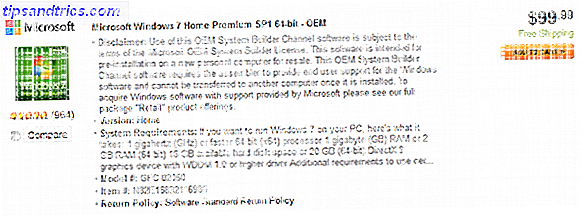
![Intels nye hurtigsynkroniseringsvideo - hva den er og hva den gjør [teknologi forklart]](https://www.tipsandtrics.com/img/technology-explained/468/intel-s-new-quick-sync-video-what-it-is-what-it-does.png)